Jak zainstalować pamięć podręczną na "Androidzie": rozpakowywanie, instalowanie i czyszczenie pamięci podręcznej na "Androidzie"
Bardzo często właściciele smartfonów i tabletów z systemem Android mają problemy z instalacją programów lub gier, a także z ich wydajnością, ponieważ aplikacja nie znajduje folderu pamięci podręcznej niezbędnego do prawidłowego działania. Spróbujmy dowiedzieć się, jak ustawić pamięć podręczną na "Android". Chcę tylko powiedzieć, że nie jest to tak skomplikowana procedura, jak może się wydawać na początku.
Co to jest pamięć podręczna? na "Androidzie"
Przede wszystkim musisz jasno zrozumieć, co stanowi pamięć podręczną (lub folder pamięci podręcznej). Z reguły jest to specjalne miejsce na wewnętrznej pamięci lub wymiennej karcie pamięci, gdzie przechowywane są niektóre elementy programów lub gier. Może to być wszystko: tekstury, grafika, komponenty oprogramowania, pliki systemowe, dane dźwiękowe lub zestawy bibliotek audio dla wirtualnych syntezatorów i nie tylko.
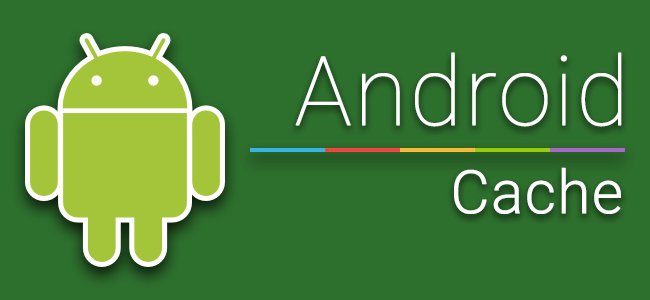
Prawdopodobnie już jest jasne, że w trakcie uruchamiania i pracy zainstalowana aplikacja dokładnie identyfikuje takie dane, selektywnie (tak jak jest używana) ładując je do pamięci operacyjnej urządzenia.
Dlaczego muszę zainstalować pamięć podręczną na "Androidzie"
Jak wynika z powyższego, odpowiedź na pytanie, dlaczego instalacja pamięci podręcznej jest potrzebna, jest oczywista. Zasadniczo to jest baza danych wykorzystywane do normalnego funkcjonowania aplikacji. Inną rzeczą jest to, że pamięć podręczna powinna być instalowana w ściśle określonym miejscu, ponieważ plik wykonywalny samego programu lub jego dodatkowych składników jest tworzony w taki sposób, aby zwracać się do określonego miejsca, a nie wyszukiwać niezbędnych danych, plików lub folderów na wszystkich urządzeniach do przechowywania informacji zainstalowanych w gadżecie.
Przygotowanie do zainstalowania aplikacji
Zanim rozwiążesz problem, jak zainstalować pamięć podręczną na "Androidzie", skupimy się na kilku głównych punktach związanych z instalacją samych programów i aplikacji. Tutaj warto zwrócić uwagę na kilka najważniejszych wydarzeń.
Po pierwsze (jeśli program nie jest zainstalowany z Play Market), musisz zezwolić na instalację z nieznanych źródeł.
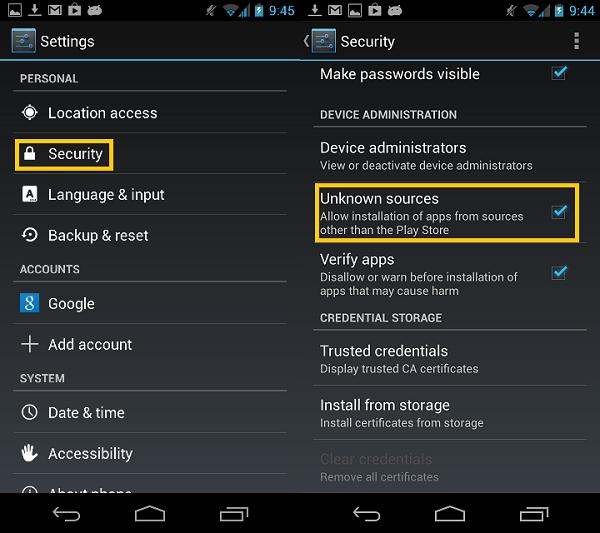
Aktywację tego parametru można uzyskać z menu ustawień, w którym najpierw wybrano element Zabezpieczenia, a następnie z karty Administracja urządzenia. Natychmiast zrób rezerwację, że w zależności od wersji systemu operacyjnego Android lub samego gadżetu mogą występować dodatkowe karty (na przykład Ustawienia / Osobiste).

Nie o to chodzi. Po otrzymaniu takiego pozwolenia system będzie mógł zainstalować aplikację z wymaganego pliku z rozszerzeniem .apk.
Drugi punkt to czasami spotykany warunek związany z ustawianiem pamięci podręcznej na "Androidzie" lub problem z instalacją samej aplikacji, sugeruje użycie tylko praw root'a (bez tego, nie jest tak, że program nie będzie działał, nie będzie nawet zainstalowany na urządzeniu) ).
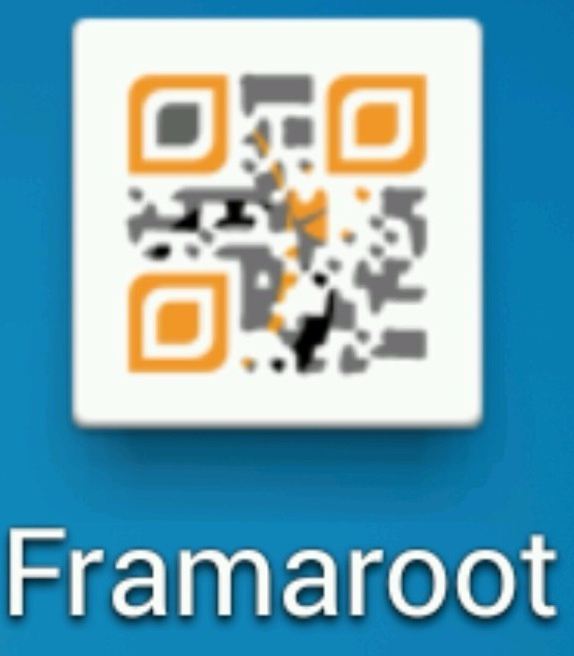
Aby uzyskać takie uprawnienia dzisiaj istnieje sporo specjalnych narzędzi. Wśród nich aplikacje takie jak Framaroot, DingDong Root itp. Można nazwać najprostszymi i najbardziej funkcjonalnymi, z których większość pozwala uzyskać prawa root'a na kilku ekranach przy minimalnym nakładzie czasu i wysiłku. Ponadto niektóre narzędzia tego typu sugerują również użycie specjalnego trybu superużytkownika (superużytkownika), który czasami jest bardzo użyteczny.
Wymagania systemowe aplikacji
Teraz przejdź do wymagań systemowych. Faktem jest, że rozwiązanie problemu, jak ustawić pamięć podręczną na "Android", jest nierozerwalnie związane z typem urządzenia i jego "żelaznymi" komponentami, które mamy w każdym przypadku. Na przykład należy zwrócić szczególną uwagę na architekturę procesora (ARM6, ARM7), typy akceleratorów graficznych (Adreno, Tegra 2/3, PowerVR itp.).
W niektórych przypadkach dla każdego rodzaju wyposażenia może być konieczne posiadanie pamięci podręcznej zorientowanej na użycie tego konkretnego urządzenia. W przeciwnym razie nie trzeba mówić o pomyślnej instalacji programu i jego pamięci podręcznej.
Jak i gdzie zainstalować cache: wyodrębnij, zainstaluj, skopiuj
Teraz zbliżamy się do pytania, gdzie umieścić pamięć podręczną na "Androidzie". Ale najpierw zauważamy, że czasami (szczególnie podczas pobierania aplikacji z nieoficjalnych źródeł) plik instalacyjny programu i jego pamięć podręczna mogą być prezentowane jako archiwa.
Analogicznie do konwencjonalnych systemów komputerowych do rozpakowania można użyć zwykłych archiwów. Tutaj, w rozwiązywaniu problemu, jak rozpakować pamięć podręczną w "Androidzie" można zrobić na dwa sposoby: albo rozpakuj folder pamięci podręcznej na stacjonarnym terminalu komputerowym, a następnie przenieś do gadżetu do określonej lokalizacji, albo zainstaluj archiwizator na urządzeniu mobilnym (Android RAR), a następnie cofnij archiwizację danych we właściwym miejscu ze wskazaniem końcowej ścieżki ekstrakcji.

Podczas wyodrębniania do folderu domyślnego będziesz musiał skopiować lub przenieść dane tam, gdzie chcesz. Do tego możesz użyć menedżery plików dowolny typ (na przykład X-plore, ES Explorer itp.).
Każdy producent oprogramowania dla systemów mobilnych, z reguły, wskazuje z góry ścieżkę pokazującą, gdzie wrzucić pamięć podręczną na "Android". Uważa się, że domyślną pamięcią podręczną jest dysk wewnętrzny, a nie karta SD. Jeśli chodzi o standardowe foldery, gdzie zainstalowanie pamięci podręcznej na "Androidzie" jest obowiązkowe, mają one z reguły dwie: dane i obb (znajdują się w katalogu głównym systemu Android na dysku wewnętrznym).
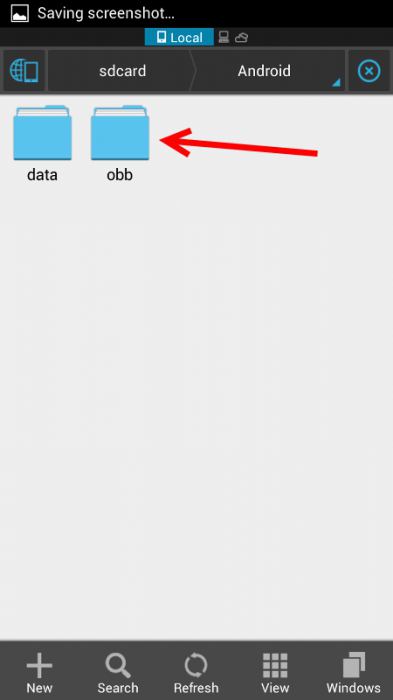
W niektórych przypadkach może być konieczne zainstalowanie osobno w obu folderach. Na przykład sama pamięć podręczna jest kopiowana do folderu obb, a inne dane są przesyłane do folderu danych (na przykład w przypadku wirtualnych sekwencerów lub syntezatorów, są to banki dźwięku lub efekty).
Jeśli użytkownik nie wie, jak wygląda folder pamięci podręcznej programu (nigdy nie wiesz, że nagle wydobycie z archiwum miało miejsce w innym miejscu, a użytkownik nie może znaleźć danych), powinieneś poszukać folderu o nazwie com.android.player (dla odtwarzacza muzyki ) lub inne imię. Każdy folder pamięci podręcznej na początku nazwy ma atrybut "com.". Ponadto, oprócz nazwy "android", może pojawić się nazwa programisty, a następnie nazwa (czasem skrót) samej aplikacji.
Problemy z działaniem programów
Czasami mogą wystąpić nieprzewidziane sytuacje, gdy nawet zainstalowany program odmawia pracy. Przyczyny źródłowe można nazwać rozbieżnościami między określonymi wymaganiami systemowymi a samym urządzeniem. Zwykle odnosi się to do pamięci podręcznej, ponieważ problemy z wykorzystaniem uniwersalnych dystrybucji w postaci plików APK są niezwykle rzadkie. W takim przypadku znajomość zasad czyszczenia pamięci podręcznej lub odpowiadanie na pytanie, jak rozpakować pamięć podręczną w systemie Android, może czasami pomóc. Zasadniczo możesz usunąć stary folder pamięci podręcznej, a następnie po prostu ponownie wyodrębnić dane z archiwum, upewniając się, że zawartość archiwum odpowiada wszystkim cechom gadżetu mobilnego pod każdym względem.
Funkcje instalowania i przesyłania aplikacji na karty pamięci
Jednym z priorytetowych warunków dla wielu użytkowników jest instalowanie aplikacji na wymiennych kartach SD, ponieważ czasami nie chcesz zagracać pamięci wewnętrznej. A jeśli jeszcze trochę, to pytanie staje się prawie najważniejsze.
Natychmiast należy powiedzieć, że jeśli z jakiegoś powodu producent urządzenia mobilnego sam zablokował tę możliwość, nie można nawet spróbować czegoś zrobić. Tutaj nawet prawa roota nie pomogą. W skrajnych przypadkach możesz spróbować przenieść zainstalowaną aplikację z wewnętrznego dysku na kartę.
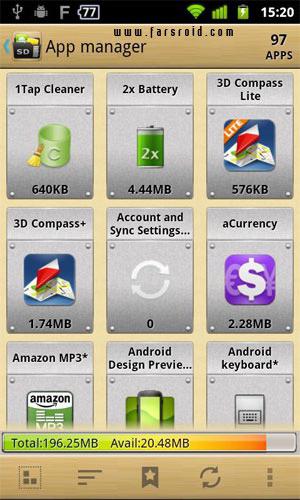
W tym przypadku Link2SD, AppMgr Pro III itd. Można zauważyć wśród najbardziej znanych narzędzi do przesyłania, drugie narzędzie jest łatwiejsze w użyciu, ponieważ Link2SD będzie musiał partycjonować kartę pamięci na partycje logiczne, a dla niedoświadczonego użytkownika jest to pełne z utratą informacji. AppMgr Pro III automatycznie wykrywa aplikacje, które można łatwo przenieść do innej lokalizacji. Jeszcze raz: uwaga: jeśli taka możliwość zostanie zablokowana przez producenta urządzenia, nic nie zadziała. Jedynym wyjściem jest zainstalowanie nowego oprogramowania, ale zalecane jest to tylko doświadczonym użytkownikom, w przeciwnym razie można nawet "zepsuć" cały system.
Czyszczenie pamięci podręcznej
Rozważmy teraz pytanie jak wyczyścić pamięć podręczną na "Androidzie". W zasadzie tutaj można znaleźć dwa standardowe rozwiązania. W pierwszym przypadku, jak wspomniano powyżej, można ręcznie usunąć niepotrzebne informacje. Ale dotyczy to tylko zainstalowanych programów, a nie pamięci podręcznej przeglądarki.
Aby zrozumieć, jak wyczyścić pamięć podręczną na "Androidzie" po zakończeniu pracy w sieci lub rozładowaniu programu lub aplikacji z pamięci urządzenia, lepiej użyć wyspecjalizowanych narzędzi.
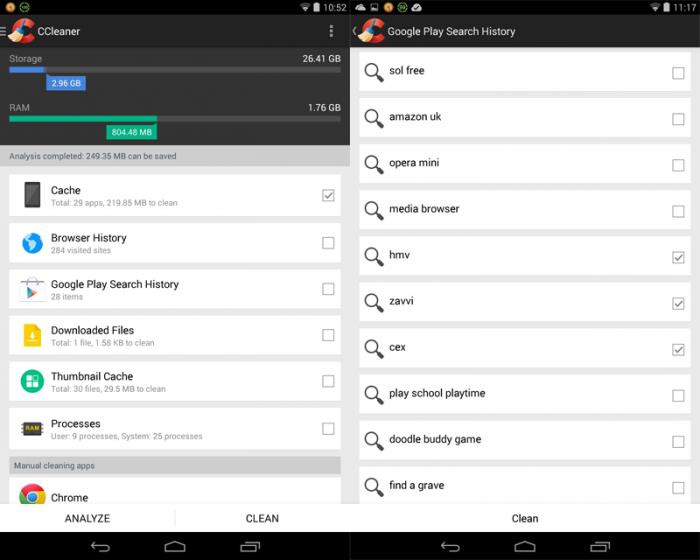
Wśród najciekawszych i najbardziej funkcjonalnych programów możesz wybrać CCleaner (narzędzie komputerowe zoptymalizowane dla systemów mobilnych) lub Clean Master, lub coś innego. Według wielu ekspertów, CCleaner jest najlepszy. Po uruchomieniu analizy wystarczy zaznaczyć linię "Pamięć podręczna". Po zakończeniu procesu skanowania pojawi się przycisk rozwiązywania problemów. Jednocześnie optymalizacja dotyczy nie tylko pamięci podręcznej, ale również pamięci RAM, zmniejszając obciążenie procesora itp.
Wniosek
Podsumowując, pozostaje jeszcze dodać, że problem, jak ustawić pamięć podręczną na "Android" (lub jak to wyczyścić), w rzeczywistości, problem w ogólności nie jest. Najważniejsze jest to, że pamięć podręczna jest we właściwym miejscu, a gadżet mobilny lub prawa dostępu użytkownika spełniają wymagania określone przez programistę instalowanego oprogramowania. Wygląda na to, że teraz jest jasne, co cache jest na "Androidzie", przynajmniej w kategoriach ogólnych.